Come cambiare le app predefinite su Android [GUIDA]

Almeno una volta nella vita, durante l’utilizzo del vostro smartphone Android, vi sarà capitato di scaricare un file che ha bisogno di determinata applicazione per esser aperta ma, per qualche motivo, il vostro device la apre con un’app diversa oppure vi mette di fronte ad una scelta.
La domanda che viene da farsi sarà: a questo punto cosa si fa? Come si gestiscono bene le applicazioni predefinite su Android?
Seguitemi in questa guida.
Ti consiglio di vedere come attivare le videochiamate Whatsapp e tutte le sue nuove funzioni!
Come cambiare le app predefinite su android
Per gestire al meglio queste applicazioni basterà scaricare dal play store una semplice applicazione chiamata Default app manager lite.
![Come cambiare le app predefinite su Android [GUIDA]](https://www.tuttoapp-android.com/wp-content/uploads/2016/05/default-app-manager-223x350.png)
Grazie a questa applicazione di terze parti, potrete andare a scegliere, al suo interno, un’app specifica per aprire ogni tipo di file e per compiere ogni tipo di azione.
Basterà installarla, farla partire e scegliere così la determinata applicazione per svolgere quella funzione. Semplice no?
Come impostare un’applicazione predefinita se non esiste
Un’altro frequente “problema” in cui gli utenti Android si imbattono ogni giorno è quello di scegliere quale app usare per compiere quell’azione o addirittura quale applicazione scaricare per aprire quel tipo di file, ad esempio un pdf.
Il sistema operativo usa un concetto ben preciso; in pratica ci chiede quale applicazione usare.
Per capirci, avete scattato una foto e volete visualizzarla; bene, se avete nel device più di un’applicazione in grado di compiere quel lavoro o se non ce ne è alcuna predefinita, ecco che lo smartphone vi chiede quale utilizzare.
Impostare l’applicazione predefinita
Scegliete un file che volete visualizzare e apritelo. Se non si apre davanti a voi nessun tipo di pop up, vuol dire due cose: o si dispone di una sola applicazione in grado di compiere quel lavoro oppure avete già scelto la vostra applicazione predefinita.
Ecco un’esempio di schermata che potrebbe capitare di vedere se non è presente nessuna applicazione di default.
![Come cambiare le app predefinite su Android [GUIDA]](https://www.tuttoapp-android.com/wp-content/uploads/2016/05/schermata-app-default-243x350.png)
Scegliere la voce “Sempre”
Ok, a questo punto decidete quale app usare per svolgere quel lavoro, cliccateci sopra e scegliete la voce “sempre” situata in basso. In questo modo il vostro smartphone saprà già quale applicazione usare e vi aprirà il vostro file con l’applicazione da voi scelta in modo completamente autonomo.
Qui però è il passaggio dove alcuni utenti selezionano accidentalmente l’applicazione sbagliata.
Tuttavia, se successivamente si scarica un’app in grado di leggere lo stesso file, il sistema chiederà ancora una volta quale app usare, riportandovi di fronte alla medesima schermata di prima.
Cominciamo subito con la guida su come cambiare le app predefinite su Android.
Cambiare manualmente le app predefinite
Supponiamo che avete cambiato idea, non volete più usare l’app di Instagram per aprire una foto, la volete aprire con il vostro browser ma non volete assolutamente disinstallarla (ovviamente è un esempio ipotetico).
Come fate a dire al vostro smartphone Android di non utilizzare l’applicazione Instagram per aprire quei collegamenti instagram?
C’è una soluzione! Basterà resettare l’app predefinita e sceglierne una nuova.
Ecco come fare:
- Andate su Impostazioni
- Innanzitutto, aprite l’icona Impostazioni del vostro device. Di solito è un’icona con un ingranaggio disegnato.
- Trovate le impostazioni delle applicazioni
- Dentro il menù impostazioni, cercate quelle relative alle applicazioni. Di solito questa voce viene chiamata “Gestione applicazioni” o semplicemente “Applicazioni”.
![Come cambiare le app predefinite su Android [GUIDA]](https://www.tuttoapp-android.com/wp-content/uploads/2016/05/Gestione-applicazioni-197x350.png)
- Scegliete l’applicazione
- Una volta trovata l’applicazione predefinita dalla lista che non volete più utilizzare, cliccateci sopra.
![Come cambiare le app predefinite su Android [GUIDA]](https://www.tuttoapp-android.com/wp-content/uploads/2016/05/Applicazione-predefinita-197x350.png)
- Cancella predefinite
- Una volta che siete entrati nell’app scelta, trovate e selezionate la casella con scritto cancella predefinite.
![Come cambiare le app predefinite su Android [GUIDA]](https://www.tuttoapp-android.com/wp-content/uploads/2016/05/cancella-predefinite-197x350.png)
- Ora il vostro smartphone android non sa più quale app volete usare, e quindi vi chiederà nuovamente quale usare.
- Aprite di nuovo quel link o quel file scelto
- Adesso tornate all’attività che stavate svolgendo. Per esempio, se avete deselezionato l’applicazione ufficiale di instagram, cliccate di nuovo sul link instagram.com
- Selezionare nuova applicazione predefinita
- Scegliete la nuova app da utilizzare e cliccate su Sempre.
![Come cambiare le app predefinite su Android [GUIDA]](https://www.tuttoapp-android.com/wp-content/uploads/2016/05/schermata-app-default-243x350.png)
- Avete finito!
- Missione compiuta! Adesso conoscete tutto il procedimento per scegliere un’applicazione predefinita per svolgere quell’operazione.
Altra soluzione: ripristinare tutte le applicazioni predefinite
Continuiamo con la guida su come cambiare le app predefinite su Android e vediamo dei procedimento diversi in caso il primo non funzionasse.
Se non si riesce a capire quale applicazione predefinita è in esecuzione, non disperate, c’è ancora un tentativo da fare.
Attenzione che eseguendo questa opzione, disabiliterete qualunque applicazione predefinita sia presente sul vostro device. Di conseguenza però non perderete alcun dato.
- Andate su Impostazioni
- Cliccate nuovamente sull’iconcina delle impostazioni.
- Andate nelle impostazione delle app
- Trovate ed entrate su Gestione applicazioni o su Applicazioni.
![Come cambiare le app predefinite su Android [GUIDA]](https://www.tuttoapp-android.com/wp-content/uploads/2016/05/Gestione-applicazioni-197x350.png)
- Individuate e cliccate sui tre pallini in alto nel menù
- Dalla lista delle app, cliccate su quei tre pallini come in foto.
![Come cambiare le app predefinite su Android [GUIDA]](https://www.tuttoapp-android.com/wp-content/uploads/2016/05/opzioni-impostazioni-197x350.png)
- Resettate tutto
- Dalla finestra che scenderà in basso, selezionate resetta tutto.
![Come cambiare le app predefinite su Android [GUIDA]](https://www.tuttoapp-android.com/wp-content/uploads/2016/05/reset-app-predefinite-197x350.png)
- Ora apparirà una finestra di sicurezza.
- Cliccate sulla voce reset applicazioni per confermare la modifica.
![Come cambiare le app predefinite su Android [GUIDA]](https://www.tuttoapp-android.com/wp-content/uploads/2016/05/reset-app-schermata-197x350.png)
Conclusioni
L’intento della guida su come cambiare le app predefinite su Android è quello di saper controllare il proprio smartphone android, rendendo così il suo utilizzo più semplice, veloce ed intuitivo.
Se avete qualche dubbio o qualche problema fatecelo sapere nei commenti, vi aspettiamo.


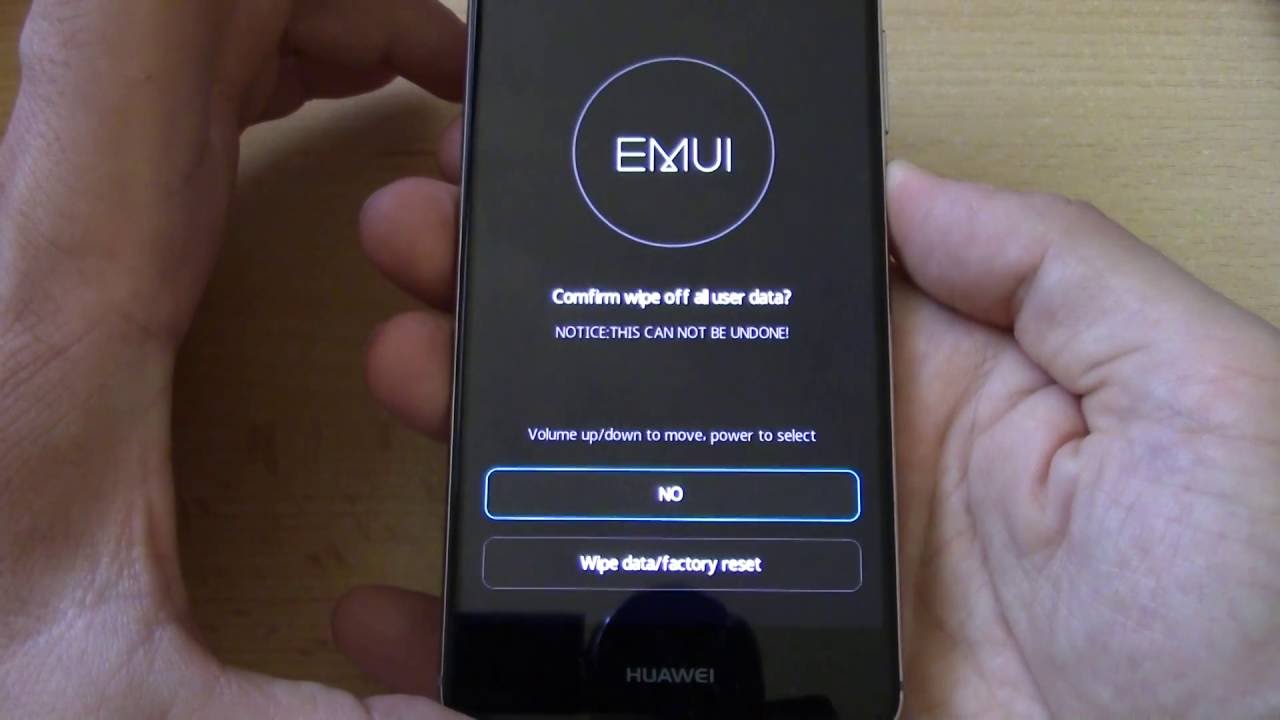





UNO DEI POCHI CHE HA CENTRATO IL PROBLEMA:
Scegliete l’applicazione
Una volta trovata l’applicazione predefinita dalla lista che non volete più utilizzare, cliccateci sopra.
Cancella predefinite
Una volta che siete entrati nell’app scelta, trovate e selezionate la casella con scritto cancella predefinite.
POI PERO’ BISOGNA FARE ANCHE LA PARTE SOTTO PERCHE’ FUNZIONI:
Andate nelle impostazione delle app
Trovate ed entrate su Gestione applicazioni o su Applicazioni.
Individuate e cliccate sui tre pallini in alto nel menù
Dalla lista delle app, cliccate su quei tre pallini come in foto.
Resettate tutto
Dalla finestra che scenderà in basso, selezionate resetta tutto.
Ottimo anche
https://www.topapplicazioni.it/2017/02/09/impostare-app-predefinite-android/
gli altri siti invece non me lo avevano realmente risolto (vers. android 6.0.1) .
GRAZIE!
Cordiali saluti, Andrea